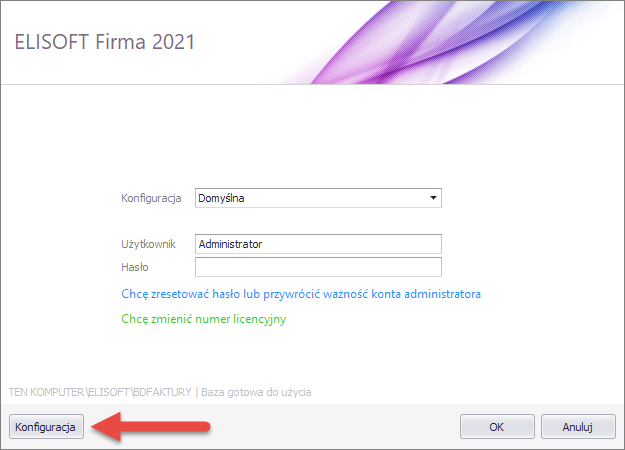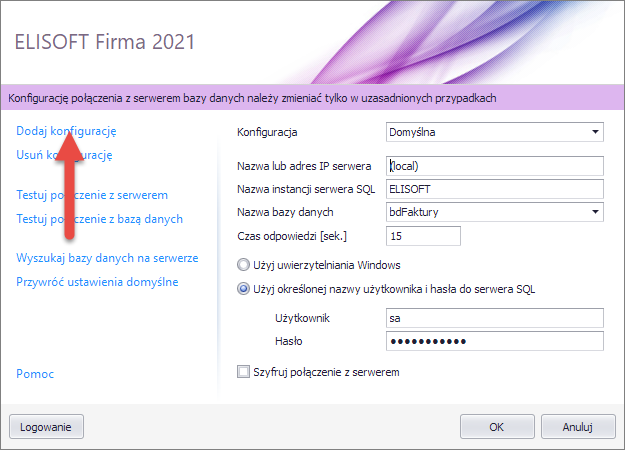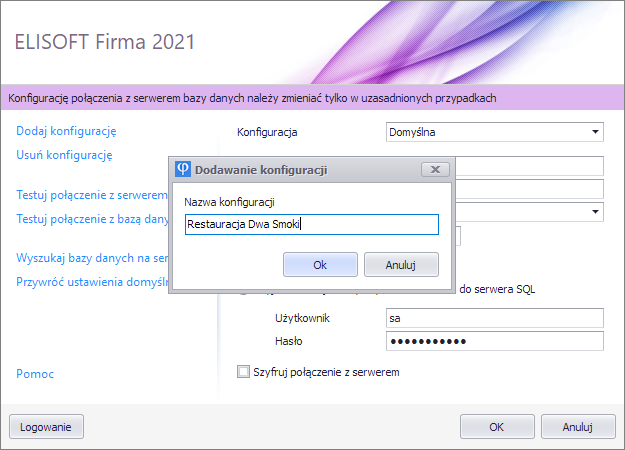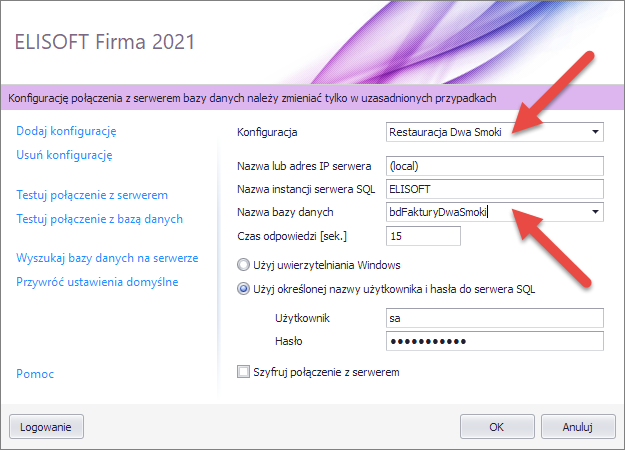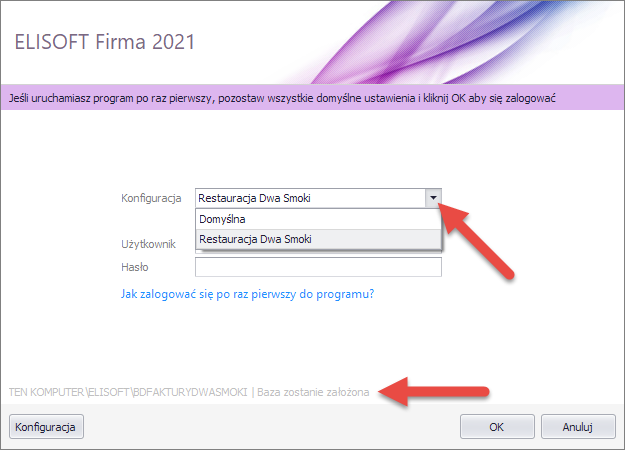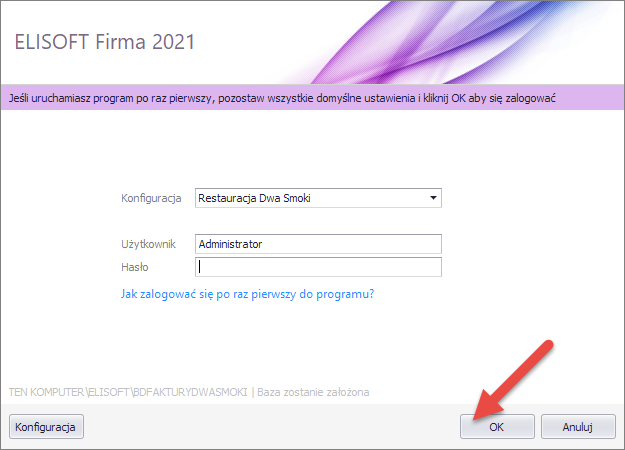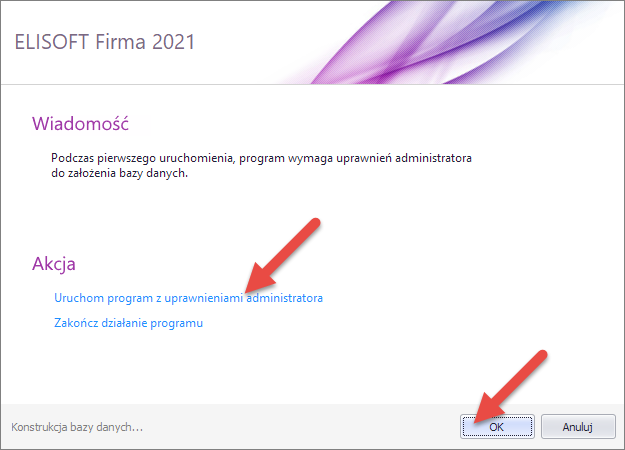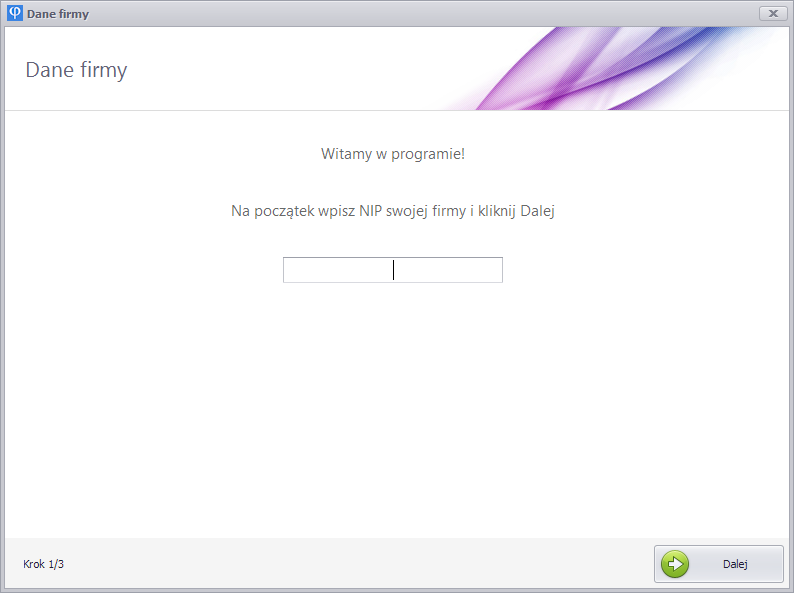Jak utworzyć nową konfigurację dla drugiej firmy?
Aby prowadzić niezależnie pracę w dwóch lub więcej firmach, najlepiej jest utworzyć dla nich osobne konfiguracje (osobne bazy danych), tak aby dokumentacja firm była prowadzona osobno i niezależnie od siebie. Technicznie możliwe jest utworzenie nieograniczonej liczby baz danych, z których każda może zawierać dane jednej firmy. Założenie nowej bazy dla osobnej firmy można zastosować także w przypadku kiedy jedna firma kończy działalność, a otwierana jest nowa firma. Podczas logowania program daje możliwość wyboru do której spośród dostępnych firm (baz danych) ma nastąpić zalogowanie.
Aby założyć nową bazę danych dla kolejnej firmy, uruchom aplikację i na oknie logowania kliknij przycisk Konfiguracja.
Kliknij polecenie Dodaj konfigurację.
W okienku wpisz nazwę konfiguracji. Tą nazwę będziesz wybierać podczas logowania się na nową firmę, więc najlepiej jest wprowadzić nazwę firmy, ale nazwa ta może być dowolna.
Wybierz następnie nową konfigurację. Domyślnie nazwa bazy danych pozostanie bez zmian, czyli wyświetli się bdFaktury - ponieważ jednak chcemy aby dane nowej firmy były przechowywane w nowej, osobnej bazie danych, należy nadać nową nazwę bazy w tej konfiguracji. W nazwie bazy danych możesz użyć tylko liter łacińskich, cyfr i znaku podkreślenia - nie można stosować spacji ani polskich liter czy znaków specjalnych. Sugerujemy wybór krótkiej nazwy związanej z firmą, pamiętając o w/w ograniczeniach. Jeśli chcesz, wystarczy tylko dopisać kolejny numer, np. bdFaktury2, bdFaktury3. W przykładzie zdecydowaliśmy nazwać bazę bdFakturyDwaSmoki.
Konfiguracja dla nowej firmy jest gotowa. Jeśli potrzebujesz wprowadzić kolejną konfigurację dla następnej firmy własnej, powtórz powyższe kroki. Jeśli pomyliłeś się w konfiguracji, skasuj ją używając polecenia Usuń konfigurację. Po zakończeniu dodawania konfiguracji, kliknij przycisk Logowanie, aby powrócić do ekranu logowania.
Na ekranie logowania rozwiń listę konfiguracji i wybierz tę, do której chcesz się zalogować. Zauważ, że program u dołu wyświetla z jaką bazą danych nastąpi połączenie.
Jeśli logujesz się po raz pierwszy do nowej konfiguracji (nowej bazy danych), to na oknie logowania w polu Użytkownik musi być wpisany Administrator a hasło ma pozostać puste, tak jak widać poniżej. Kliknij OK, aby rozpocząć proces logowania się do nowej bazy.
Program wykryje, że taka baza danych jeszcze nie istnieje i będzie chciał ją utworzyć - do tej operacji potrzeba uprawnień administratora systemu Windows. Kliknij przycisk OK, albo polecenie Uruchom program z uprawnieniami administratora. System operacyjny zapyta o potwierdzenie tej operacji, a następnie program utworzy nową bazę danych.
Pierwsze uruchomienie programu z nową bazą danych jest identycze jak po świeżej instalacji aplikacji - program wyświetli więc ekran powitalny do wpisania NIP firmy. Wprowadź NIP nowej firmy, w następnym kroku podaj dane firmy i kontynuuj aż do uruchomienia się głównego okna programu.